Clonar o sistema operacional para SSD: Garantindo uma transição perfeita
- Início
- Suporte
- Dicas de Backup de Dados
- Clonar o sistema operacional para SSD: Garantindo uma transição perfeita
Resumo
Saiba como clonar seu sistema operacional em um SSD com este guia abrangente, incluindo a importância do alinhamento de 4K e vários métodos para uma transição perfeita. Aproveite ao máximo sua SSD e otimize seu desempenho para obter um sistema mais rápido e eficiente.
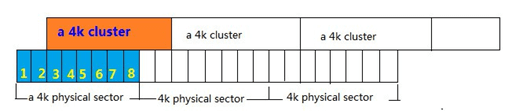

Alinhamento Automático 4K Alinhamento automático de 4K para melhorar o desempenho do SSD.
Suporte GPT e MBR Ao migrar o sistema, corresponda automaticamente ao formato de partição apropriado para o SSD.
Suporta FAT/NTFS Diferentes formatos de sistema de arquivos podem ser migrados.
Backup rápido Velocidade de backup de até 3.000 MB/min.
Solução de backup abrangente Suporta migração de sistema/backup de sistema/backup de partição/backup de disco rígido/backup de arquivo/clonagem de disco.
Alinhamento Automático 4K Alinhamento automático de 4K para melhorar o desempenho do SSD.
Suporte GPT e MBR Ao migrar o sistema, corresponda automaticamente ao formato de partição apropriado para o SSD.
Suporta FAT/NTFS Diferentes formatos de sistema de arquivos podem ser migrados.
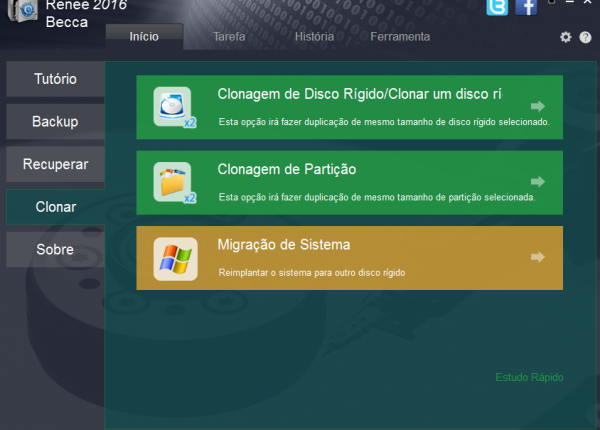
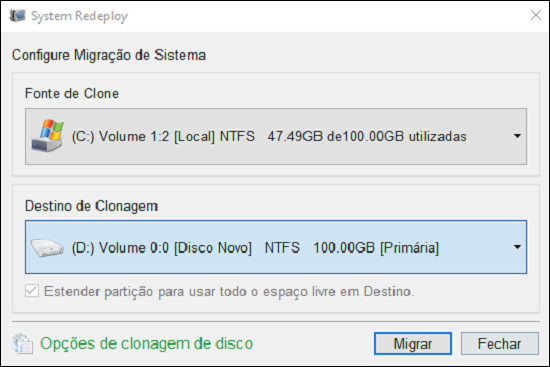
- Permite a migração segura do sistema operacional sem nova instalação.
- Etapas simples para uma transferência suave e sem complicações.
- Melhora o desempenho e os tempos de inicialização mais rápidos com a nova SSD.
Contras:Não tem uma versão para Mac.
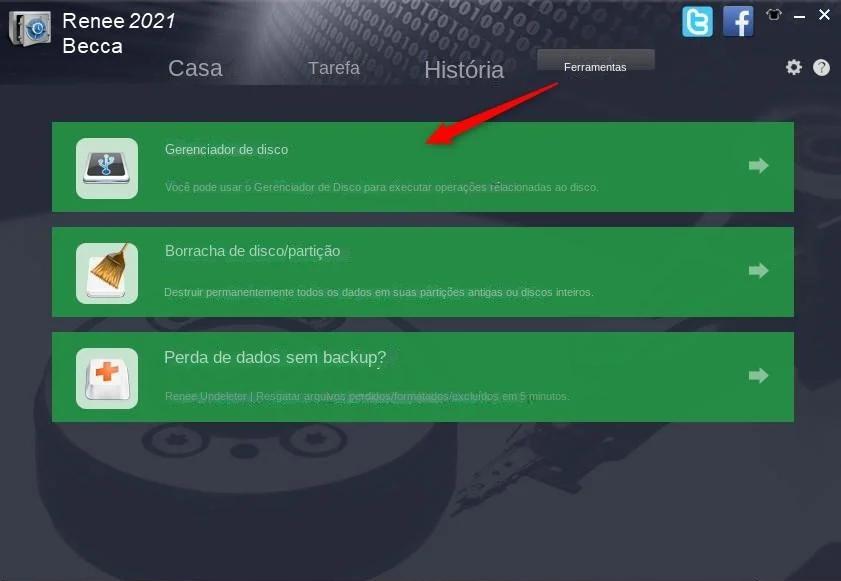
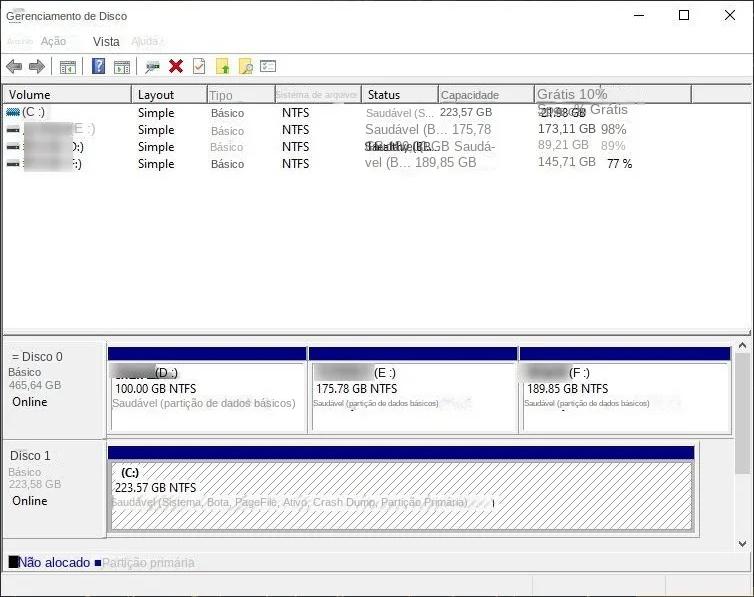
| Nome do BIOS | Método | A Chave ou Chaves |
|---|---|---|
| Acer | Pressione Del ou F2 imediatamente após ligar | Del/F2 |
| Compaq | Pressione F10 enquanto o cursor no canto superior direito da tela estiver piscando | F10 |
| Dell | Pressione F2 quando o logotipo da Dell aparecer/ou pressione a cada poucos segundos até que a mensagem Entrando na configuração apareça | F2 |
| eMachines | Pressione Tab ou Del enquanto o logotipo do eMachine é exibido na tela | Tab/ Del |
| Fujitsu | Pressione F2 quando o logotipo da Fujitsu aparecer | F2 |
| Gateway | Pressione a tecla F1 repetidamente após reiniciar o computador | F1 |
| HP | Pressione a tecla F1/F10/ ou F11 após reiniciar o computador | F1/F10/F11 |
| IBM | Pressione F1 imediatamente após ligar o computador | F1 |
| Lenovo | Pressione F1 ou F2 após ligar o computador | F1/F2 |
| Não | Pressione F2 para entrar na configuração do BIOS | F2 |
| Packard Bell | Pressione F1/F2/ ou Del para entrar no BIOS | F1/F2/Del |
| Samsung | Pressione F2 para iniciar o utilitário de configuração do BIOS | F2 |
| Sharp | Pressione F2 após o computador iniciar | F2 |
| Sony | Pressione F1/F2/ ou F3 após ligar o computador | F1/F2/F3 |
| Toshiba | Pressione F1 ou Esc após ligar para acessar o BIOS | F1/Esc |
| ARLT | Pressione Del ou F11 quando a respectiva mensagem for mostrada | Del/F11 |
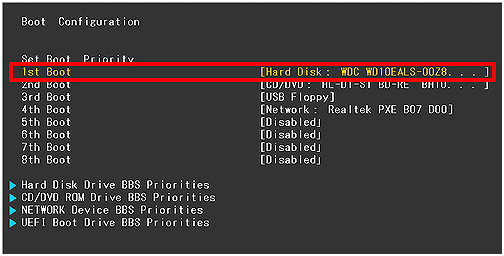
Link relacionado :
O guia definitivo para clonar seu sistema operacional em um SSD
05-12-2023
Luísa : Aprenda a clonar seu sistema operacional em um SSD nos sistemas Windows, Mac e Linux com nosso guia....
Fácil e eficiente: Migrar o sistema operacional para SSD no Windows 10
25-09-2023
Luísa : Migre o sistema operacional para o SSD do Windows 10 para aumentar a velocidade, o desempenho e a...
25-09-2023
Pedro : Atualize seu sistema e aumente sua velocidade transferindo seu sistema operacional para SSD usando as melhores opções de...
25-09-2023
Sónia : A transferência do seu sistema operacional (SO) de SSD para SSD pode melhorar muito o desempenho do computador...



